
جدول المحتويات:
- مؤلف John Day [email protected].
- Public 2024-01-30 07:38.
- آخر تعديل 2025-01-23 12:53.
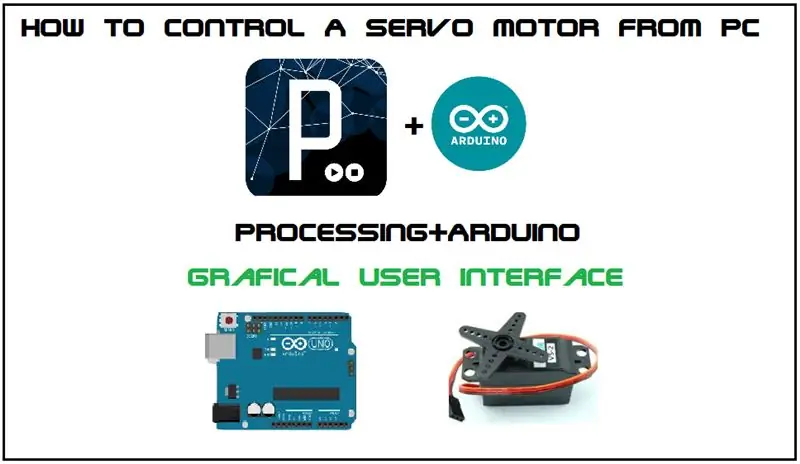
अपनी محرك مؤازر को كمبيوتر से واجهة مستخدم رسومية (GUI) के من خلال التحكم करने के लिए में अपनी पहली Instructable Share कर रहा हूँ myblog-www.mechanic37.com पर आप ऐसे बहुत से مشروع देख सकते है इस قراءة تعليمات करें जिसके द्वारा आप अपने الكمبيوتر ، التحكم في محرك سيرفو ، कर सकेंगे ، استخدام ، أتمتة المنزل ، के लिए कर सकते है और آلة CNC ، के लिए भी कर सकते है और अपने روبوت को भी अपने كمبيوتر से تحكم कर सकते है क्यूंकि روبوت में محرك سيرفو का استخدم होता है
ओम का नियम
हमे इन चीजों की जरूरत होगी
الخطوة 1: الخطوة 1 المواد
المعدات-
1.أردوينو أونو (كنت)
2. محرك سيرفو
3-سلك توصيل (ذكر لذكر)
برمجة-
1. Arduino 1.6.5 IDE
2. التجهيز
الخطوة 2: Step2- إنشاء دائرة
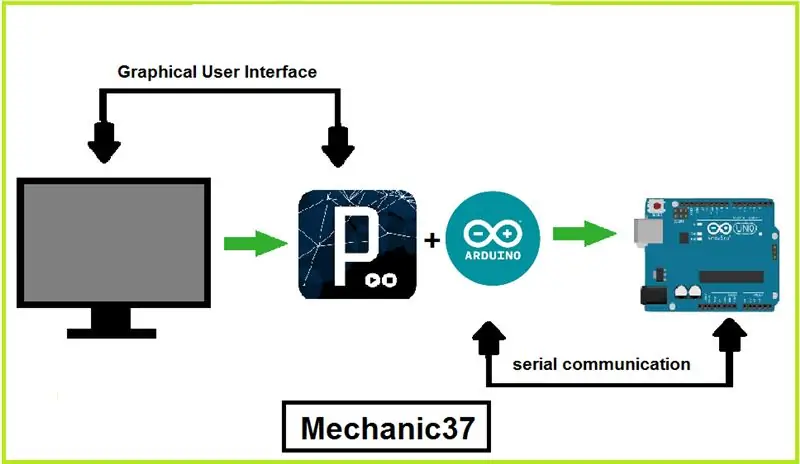
1. محرك سيرفو ، دبوس بني ، اردوينو ، GND pin ، connect ،
2. محرك سيرفو ، دبوس أحمر ، اردوينو ، دبوس 5 فولت ، توصيل
3.محرك سيرفو की Yallow pin Arduino की pwm pin 9 से connect करें
قم بزيارة-www.mechanic37.com
الخطوة 3: Step3- برمجة Arduino
/ * تم إنشاؤه بواسطة ميكانيكي 37
أجهزة التحكم- GUI1 www.mechanic37.com
إرفاق المؤازرة إلى pwm pin 9 * /
# تضمين أجهزة mservo ؛
الإعداد باطل() {
Serial.begin (9600) ؛ // تهيئة الاتصال التسلسلي
mservo.attach (9) ؛ }
حلقة فارغة() {
إذا (Serial.available ()> 0) {
بيانات int = Serial.read () ؛
التبديل (البيانات) {
الحالة "1": تم استلام // الرقم 1
mservo.write (30) ؛
استراحة؛
الحالة "2": تم استلام // الرقم 2 ،
mservo.write (60) ؛
استراحة؛
الحالة "3": تم استلام // الرقم 3 ،
mservo.write (90) ؛
استراحة؛
الحالة "4": تم استلام // الرقم 4 ،
mservo.write (180) ؛
استراحة؛
الافتراضي: كسر ؛
} } }
الخطوة 4: النتيجة
आपने ये सभी خطوة واضحة कर ली होंगी अब आप معالجة के برنامج تشغيل करें ये إنشاء واجهة مستخدم رسومية करेगा जिसकी एक نافذة مفتوحة होगी जिस पर زر होंगे 30 درجة ، 60 درجة ، 90 درجة ، 180 درجة जिसके लिए आप अपने لوحة مفاتيح पर A ، B ، C ، اضغط على कर के अपनी محرك को تحكم कर पाएंगे मेरी قراءة تعليمات करने के लिए धन्यवाद मेरे مدونة पर जाएँ زيارة-
الخطوة 5: النتيجة
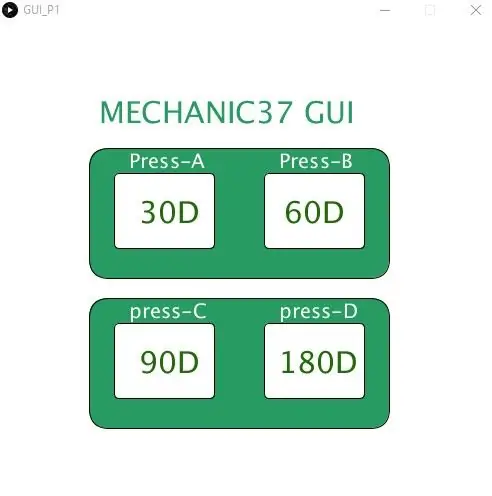
आपने ये सभी خطوة واضحة कर ली होंगी अब आप معالجة के برنامج تشغيل करें ये إنشاء واجهة مستخدم رسومية करेगा जिसकी एक نافذة مفتوحة होगी जिस पर زر होंगे 30 درجة ، 60 درجة ، 90 درجة ، 180 درجة जिसके लिए आप अपने لوحة مفاتيح पर A ، B ، C اضغط على D कर के अपनी motor को control कर पाएंगे मेरी धन्यवाद मेरे blog पर जाएँ visit-
موصى به:
آلة كوكتيل مع واجهة المستخدم الرسومية توت العليق: 7 خطوات (بالصور)

آلة كوكتيل مع واجهة المستخدم الرسومية Raspberry: هل تحب التكنولوجيا والحفلات؟ تم تصميم هذا المشروع من أجلك! في هذا البرنامج التعليمي ، سننشئ آلة كوكتيل آلية بواجهة رسومية. كل شيء يتحكم فيه التوت! تحرير: لقد جعلت رابطًا جديدًا أسهل وأرخص سعرًا هنا
العرض الذكي ذو النوايا الحسنة واجهة المستخدم الرسومية: 6 خطوات (بالصور)

Goodwill GUI Smart Display: هذا مشروع رائع إذا كانت هذه هي المرة الأولى لك مع Raspberry Pi. عمري 9 سنوات فقط وهو أول مشروع تقني لي وكان طريقة ممتعة وبسيطة للبدء! تعرض My Goodwill GUI الطقس والوقت والتاريخ وتقويم المهام وتبديل الصور بأي شكل
واجهة المستخدم الرسومية لآلة البيع الحديثة باستخدام RASPBERRY PI مع DJANGO: 4 خطوات

واجهة المستخدم الرسومية الحديثة لآلة البيع باستخدام RASPBERRY PI مع DJANGO: هل يمكننا إنشاء واجهة مستخدم رسومية حديثة باستخدام لغات الويب لآلة البيع؟ الإجابة أعلاه هي نعم يمكننا ذلك ، ويمكننا استخدامها لآلات البيع باستخدام وضع الكشك. لقد تقدمت بالفكرة التالية بالفعل في مشروعي الحالي وهي تعمل بشكل جيد ونختبر
اصنع روبوتًا يتم التحكم فيه عن طريق البلوتوث باستخدام واجهة المستخدم الرسومية الخاصة بك: 5 خطوات

اصنع روبوتًا يتم التحكم فيه عن طريق البلوتوث باستخدام واجهة المستخدم الرسومية الخاصة بك: مرحبًا يا أصدقاء بعد طرح بعض المشاريع الحرفية اليوم ، جئت هنا بمشروع اردوينو رائع. يبدو مفهومًا قديمًا من الخارج ، لكن انتظر يا رفاق ، لدي بعض التطور هنا مما يجعل هذا المشروع فريدًا من نوعه. إذن ما هو الفريد هنا؟ لذا سأعرض لكم هنا
OXsC-ACW: واجهة المستخدم الرسومية Customiseur Pour OpenXsensor Pour Multiplex Altimetre / Variometre: 11 Steps

OXsC-ACW: واجهة المستخدم الرسومية Customiseur Pour OpenXsensor Pour Multiplex Altimetre / Variometre: openXsensor est هائلة ، mais il n'est pas facile de modifier les param & egrave؛ tres pour quelqu'un qui n'a pas un peu d & rsquo؛ exp & en eacute؛ J'ai donc & eacute؛ crit un petit program qui permet de choisir les options via une interface si
